- 系统
- 教程
- 软件
- 安卓
时间:2020-09-05 来源:u小马 访问:次
ArcGIS是一个地理信息系统也称为地学信息系统,本次提供的是ArcGIS10.2中文破解版,有安装破解的教程,按照提示安装可以成功。是一种特定十分重要的空间信息系统,GIS能够在计算机软、硬件的支持下,对整个或部分地球的地理信息数据进行采集、储存、管理、运算等等的技术系统。今天小编来教大家ArcGIS的安装破解教程,希望大家会喜欢。
ArcGIS软件安装教程
1、下载完毕解压缩,用户就能够获得ISO镜像文件,将镜像文件解压或者使用软碟通加载到驱动器中。
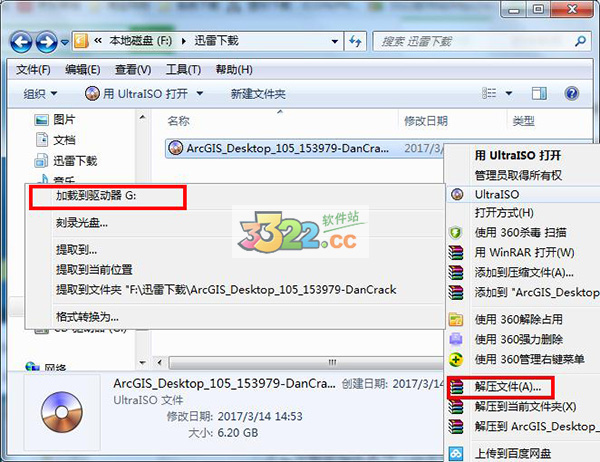
2、然后用户就能够看到许多组件,用户根据自身选择安装组件,小编就单单安装arcgis 10.5 破解版的桌面系列。
3、首先安装我们的许可程序-License Manager。
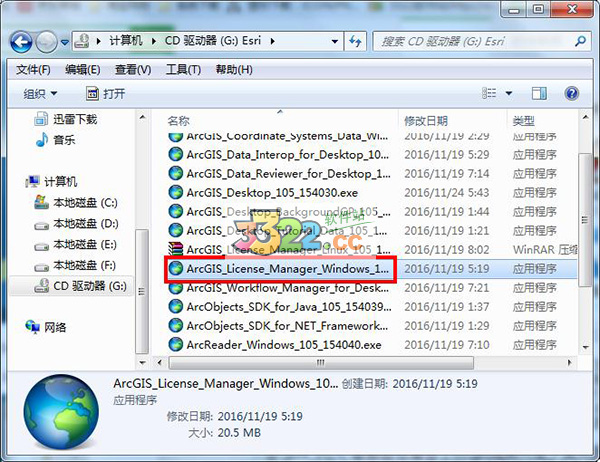
4、这是个解压缩程序,会将License Manager解压出来。
5、解压完成运行安装程序。
6、开始正式那幢arcgis 10.5 破解版的License Manager。
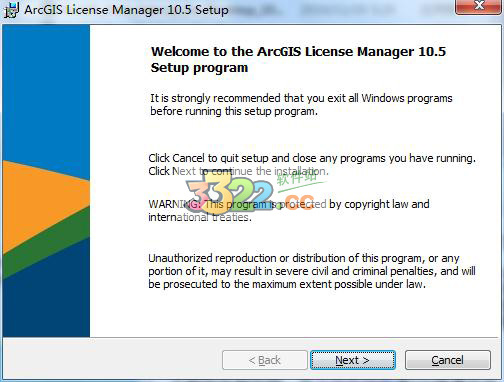
7、接受协议,点击next。
8、选择安装路径,建议直接安装在C盘,免得找得麻烦,而且软件不大。
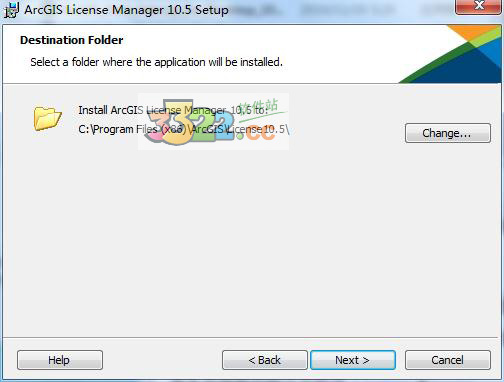
9、安装完成自动运行,然后将服务停止先,否则无法安装我们的arcgis desktop。
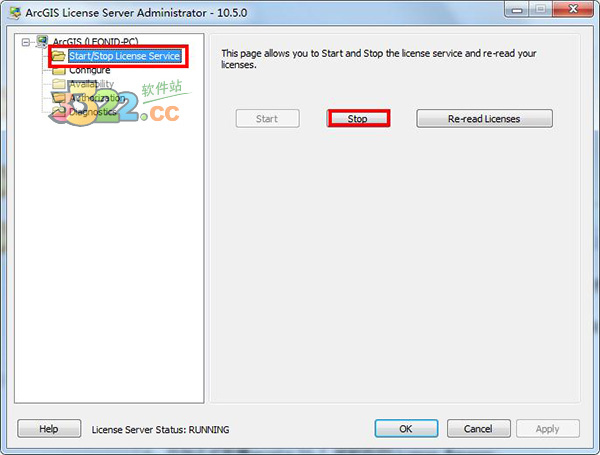
10、然后将破解安装包中的破解文件的压缩包打开,将其中的破解文件复制到安装目录。
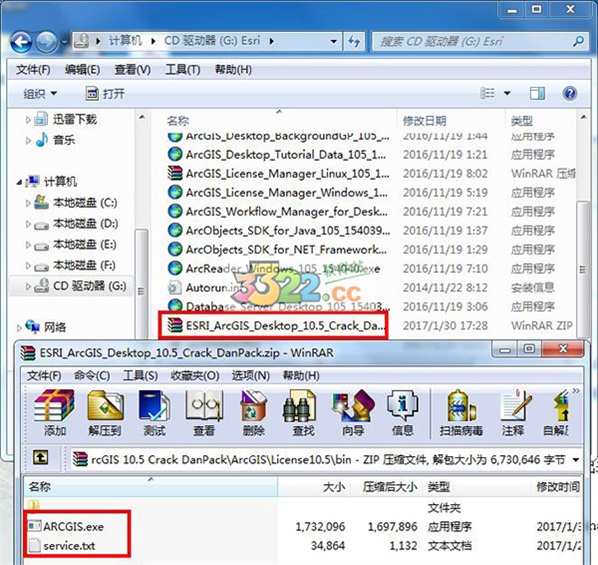
11、替换原文件。
12、完成后重新启动服务,就能够开始安装我们的arcgis 10.5 破解版了,当然先不要关闭这个窗口,等下还有用。
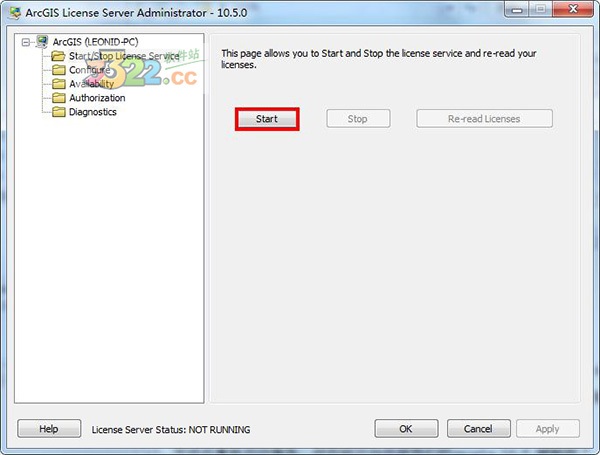
13、开始安装arcgis desktop 10.5。
14、前面的步骤和安装License Manager一样,先解压出来然后进入安装向导,接受协议,然后我们需要选择安装类型。
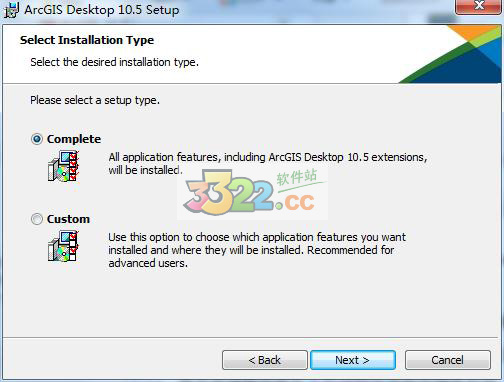
15、选择安装路径,这个不能再像上面那个一样安装在C盘了,有点大。
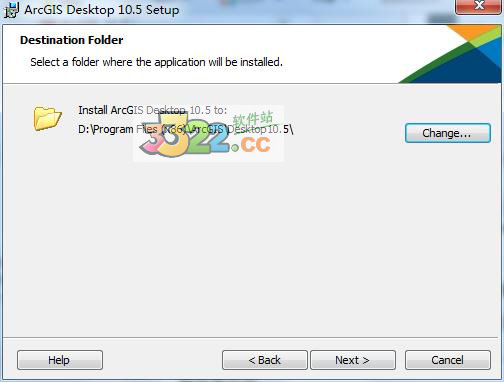
16、选择Python的安装路径。
17、然后一直点击next,直到安装完成。
ArcGIS软件破解教程
1、安装完毕以后,自动打开许可管理程序。
1)选择一种产品,Advanced(ArcInfo)浮动版,
2)为“浮动版”产品定义许可管理器,在空格内输入 localhost;
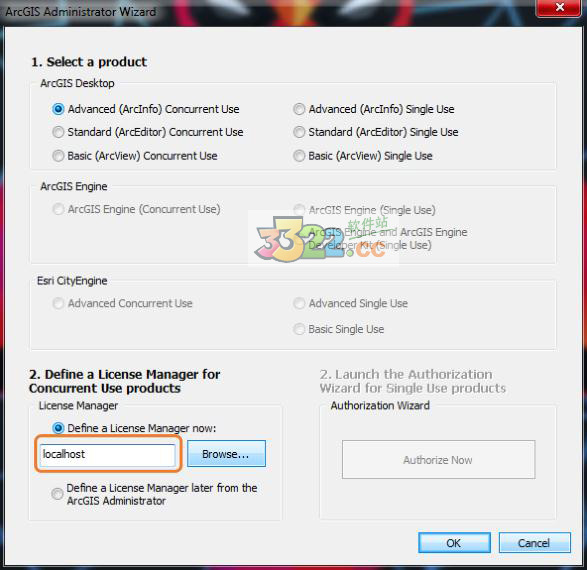
2、然后在刚才没关闭的许可程序中进行设置,点击可用性 Availability→刷新 Refesh。
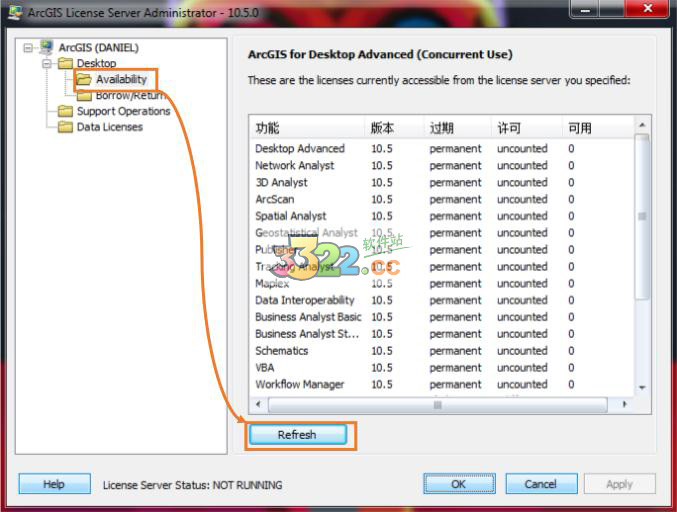
3、将破解文件夹中的另一个文件夹中的破解文件解压到安装目录X: Program Files
(x86)ArcGISDesktop10.5bin覆盖原文件,其中X为用户自己选择的磁盘。
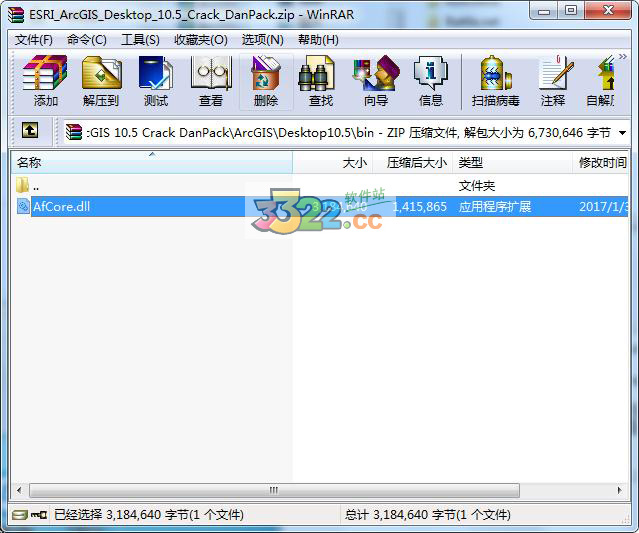
以上介绍的内容就是关于ArcGIS的安装破解教程,不知道大家学会了没有,如果你也遇到了这样的问题的话可以按照小编的方法自己尝试一下,希望可以帮助大家解决问题,谢谢!!!!想要了解更多的软件教程请关注Win10镜像官网~~~





